 Depuis quelques semaines, mon HTC Magic donnait quelques signes de faiblesse : impossible de télécharger ou de mettre à jour des application sur l’Android Market, des SMS qui ne partaient pas…
Depuis quelques semaines, mon HTC Magic donnait quelques signes de faiblesse : impossible de télécharger ou de mettre à jour des application sur l’Android Market, des SMS qui ne partaient pas…
Juste avant de l’éclater contre un mur (et oui, je ne suis pas toujours très patient), je décide tout de même de regarder tout ça de près. L’appareil n’est pas tout jeune (2 ans) mais je m’y suis habitué.
J’opte pour une solution découverte sur Internet qui consiste à enlever et remettre plusieurs fois la batterie, en espérant que le téléphone se remette à fonctionner normalement et là : le drame… Impossible de redémarrer la machine qui se bloque juste avant la fenêtre où l’on doit rentrer son code PIN. Je me trouvais devant un écran vide avec un très léger rétro-éclairage.
Après quelques expérimentations infructueuses, je me suis résolu à pratiquer un “Hard Reset” à mon HTC Magic, c’est à dire à le remettre en “configuration usine“. Attention, cette manipulation ne doit être effectuée qu’en dernier recours car toutes les données présentes dans l’appareil sont effacées.
Je vous livre donc la manipulation :
– éteignez le HTC Magic,
– enlevez la batterie pendant 10 secondes (pour vous assurer que la machine est bien éteinte),
– remettez la batterie en maintenant appuyé les boutons “Home” (maison) et “Back” (flèche),
– au bout de 3 secondes vous arrivez sur un écran blanc avec 3 petits Android qui font du skate,
– validez “Clearstorage” en appuyant sur le bouton “Action” (petit trackball).
Et le tour est joué.
La bonne nouvelle, c’est que mon téléphone portable fonctionne de nouveau. La mauvaise, c’est que j’ai toutes les applications à réinstaller. En tout cas, j’ai l’impression que cette manipulation lui a fait le plus grand bien car la machine démarre plus rapidement et réagit plus vite qu’avant lorsque je l’utilise. Et puis cette aventure m’aura permis de me séparer d’un tas d’applications dont je ne me servais finalement pas !

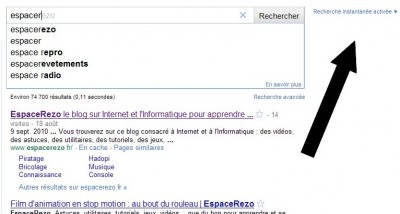



 Ca y est ! J’ai switché sur Android.
Ca y est ! J’ai switché sur Android.  Si vous êtes sous Windows, il n’est pas nécessaire d’installer un programme spécialisé pour ripper (enregistrer sur un ordinateur) un CD audio.
Si vous êtes sous Windows, il n’est pas nécessaire d’installer un programme spécialisé pour ripper (enregistrer sur un ordinateur) un CD audio.  Lorsque l’on vient du monde PC et lorsque, comme moi, l’on a fourbi ses armes sur les ordinateurs sous Windows, quelle frustration de tomber dans le monde Apple !
Lorsque l’on vient du monde PC et lorsque, comme moi, l’on a fourbi ses armes sur les ordinateurs sous Windows, quelle frustration de tomber dans le monde Apple !  Je l’avoue honteusement, profitant d’une embellie financière et poussé par ma fille qui en possède un, j’ai craqué pour l’iPad.
Je l’avoue honteusement, profitant d’une embellie financière et poussé par ma fille qui en possède un, j’ai craqué pour l’iPad.  Personnellement, je savais que les produits informatiques telles que les cartes mères et certains connecteurs contenaient de l’or.
Personnellement, je savais que les produits informatiques telles que les cartes mères et certains connecteurs contenaient de l’or.  Le titre me fait d’autant plus sourire que j’en suis l’auteur
Le titre me fait d’autant plus sourire que j’en suis l’auteur
Commentaires récents